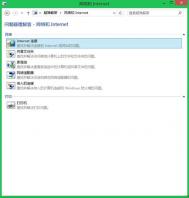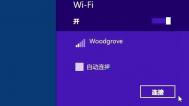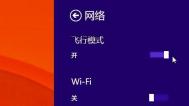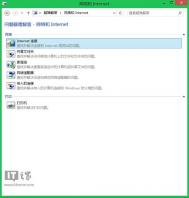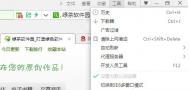win8.1系统修复网络连接操作方法
近段时间经常听到网友们在升级win8.1系统时,出现网络连接的问题,所以今天图老师小编就为大家详细的解决下!修复网络连接进行时,大家一起来看看吧!
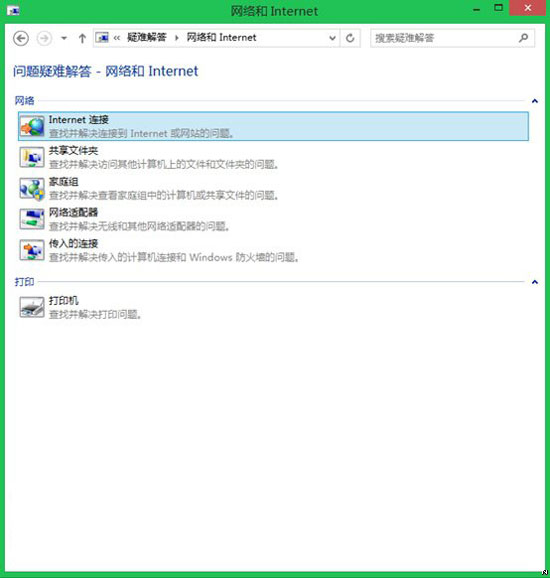
具体症状如下: 无法连接到此网络",显示错误,然后提示网络受限,无法正常上网。但是换成其他Win7/Win8系统的电脑,却可以正常上网。 症状原因分析: 1、用户的WiFi网络的安全加密设置:如果用户使用了WEP安全加密设置,将会导致Win8.1系统连接网络失败。 2、Win8.1系统获取到错误的IP地址,导致m.tulaoshi.com无法正常上网。 详细修复方案: • 方案一、重置WiFi热点设置 当首次遇到无法连接到此网络"错误时,可以点击忘记此网络,移除系统下的网络连接历史。
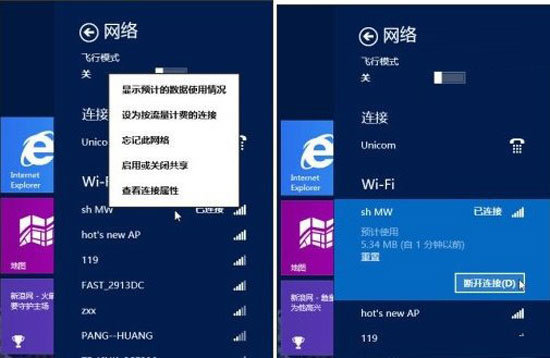
然后重新刷新搜索WiFi网络,再次连接网络热点,输入密码,尝试连接,即可。 • 方案二、重启系统,恢复系统IP地址的配置 由于系统默认是自动获取IP地址,当出现无法连接到此网络"错误时,也就是系统IP地址配置失效,这时重启系统,重新获取网络IP,即可解决。

• 方案三、使用系统自带的网络疑难解答功能 Win8.1内置了问题疑难解答功能,进入控制面板/所有控制面板项/疑难解答/网络和Internet,选择第一项Internet连接进行分析诊断,帮助用户进行排解,并显示各类的修复方案。

• 方案四、重置网络路由器,重新配置 如果上面四个方法都失效的话,估计自己的无线路由器会出问题,重新配置,开启WPA2加密,自动配置IP地址,进行恢复。

网络对于电脑来说是重要的存在,没有网络那么就不能上网,所以尽快的解决在win8.1系统中的网络问题才是关键哦!希望以上的解决方法能帮助网络连接不行的网友们吧!
Win8网络连接故障解决办法
们在使用电脑过程中经常会碰到显示网络连接受限制或者无法连接等的状况,出现问题的原因可能有很多。当然有的人使出了修电脑的必杀技重启电脑就能解决问题了,但是这个必杀技在多数的环境下是并不能解决问题。接下来结合微软最新的Windows8系统,就我们碰到的网络连接受限制或者无连接等影响网络使用的情况进行一番阐述,希望能帮助到碰到这种问题的朋友。
如果在使用Win8系统的时候遇到了提示无法连接或者网络受限制等提示导致无法上网的情况,引起的原因可能是各方各面的。比如操作系统的一些不正确设置、路由器或者猫等的互联网终端设置问题、网卡网线等的硬件故障问题。总之在我们使用Windows 8的时候出现了网络受限制或者无法连接的时候不妨先试一下以下方法,或者会找到能解决你现在所遇到的问题。
一、检查网线
确保网线没问题,以前遇到过朋友修电脑说无法上网。结果弄了大半天还是无法解决,最后才发现是因为网线没插好或者网线出问题了。为了避免这种尴尬的现象,第一步得把这个状况说明白了,要不然排查了半天碰到竟然是没插网线,这可是属于一世英明半朝丧。如果在右下角的网络图标上一个大大的红叉,这时候就首先要去检查网线有没有插好。如果网线插上并正常其作用的话,在台式机插网线的地方以及笔记本插网线的地方旁边一直闪烁着黄色的灯。如果指示灯没有闪烁这就意味着网线没插好或者插好了没起作用。

二、重新获取IP地址信息
当网络无法连接的时候,第一时间所想到的就是要查看自己的IP地址信息。我们可以在命令行(cmd)下输入ipconfig或者(ipconfig /all查看详细)进行查看。
如果我们获取的是自己公司网络正常网段的IP地址或者家里的路由器所设置的IP网段的话,这是正常的。如果IP地址信息不是和自己环境设定的网段的时候,这就属于不正常的情况,需要重设IP或者重新获取IP地址。
如果出现以下tulaoShi.com情况或者IP地址是以169开头的时候这就代表着网卡并没有获取到正确的IP地址。
如果我们是通过DHCP获取上网的IP地址的话,这时可以利用ipconfig /release命令释放现有的IP地址信息,然后利用ipconfig /renew从DHCP获取合适的IP地址。这种方法能解决部分没有获取到正确IP地址信息、DNS等情况,有时候在有DHCP的环境下手动配置了IP地址也会处于连接受限制或在网络图标上显示感叹号!,这时候需要把IP地址设置成动态获取。
Ipconfig /release释放地址信息。
(本文来源于图老师网站,更多请访问http://m.tulaoshi.com/windowsxitong/)
ipconfig /renew获取新的地址信息。

三、诊断网络连接
解决网络问题,Windows里面有一个很好的工具叫做Windows网络诊断利用它可以帮助我们检查出一些问题的原因。打开我们电脑的网络适配器,笔记本如果用无线连接到网络就是打开我们的无线网卡网络适配器,这时候可以点击右下方的诊断打开Windows网络诊断进行检查:
这时候就会弹出向导,进行自动诊断。有的情况它会自动进行修复,部分的问题利用Windows诊断就可以解决。
如果检查出相关的问题,可以根据找到的问题进行修复。
四、宽带连接
很多朋友在利用拨号进行上网,明明账号密码都已经设置正确。却依旧发现网络连接受限制,ADSL虚拟拨号上网基于PPPoE,它等于在你的机器和ADSL局端之间建立了一条用于拨号的虚电路,因此本地连接受限制或无连接不影响这条虚电路的正常使用(当然,虚电路运行于实电路之上,你的网卡、ADSL Modem以及局端的ADSL接入设备必须先建立起物理连接,才能让这条虚电路正常工作,只不过物理连接中的本地连接在软件系统上不必分配相应的IP地址)。这就是有的用户发现其实已经拨上号却依旧连接出问题等情况。
这时候需要保证自己电脑的IP地址和联网设备(路由器等)处于同一个网段。
方法是打开控制面板网络连接,找到当前的本地连接,右击它,选属性,在常规选项卡中双击Internet协议(TCP/IP),选择使用下面的IP地址,一般在IP地址中填写192.168.0.1,在子网掩码中填写255.255.255.0,其他不用填写,然后点确定即可解决该问题。如果没有解决问题,请注意IP一定要保证和ADSL Modem的IP地址处于同一网段。如果当前计算机加入工作组或域,就要根据情况而设置。有时候可以在网络连接的本地连接的属性里把此连接被限制或无连接时通知我(M)的选项去掉就行了。
五、网卡驱动
最近看到很多朋友反映说在从Windows7升级到Windows8系统的时候发现网络连接受限或者无法连接等情况,这时候需要确保升级之后网卡的驱动是正确的。
六、网络运营商
当我们享受着运营商提供的互联网服务的时候,别忘了有时候无法上网的时候原因有一部分会是出自运营商方面。以前宿舍上不了网然后宿舍几个人一直在排查,最后才发现打给电信客服结果是欠费了。还有一些情况是账号被绑定什么的,在上不了网的时候不妨也给自己选择的运营商电话咨询。还有一点很重要的就是上不了网或者拨号出问题的时候要记住提示的各种代码,比如651、678、691等这些代码是我们进行排查时候的重要依据。
怎么删除Win8.1的预装软件?
安装了Win8.1系统的用户都会对那些预装软件感到厌倦,这些预装软件是附带在Windows 8 PC上的制造商定制应用中,甚至有些软件都是可有可无的。这些预装软件不仅浪费了我们的资源,还让我们觉得特别的碍眼,因此,彻底删除它们便是最好的解决方式。
(本文来源于图老师网站,更多请访问http://m.tulaoshi.com/windowsxitong/)你需要下面这个软件-Windows 8 App Remover。这个小巧的220kb的程序其实就是一个微软自带工具dism.exe的图形化界面程序。帮你免去了在命令行下一个一个删除应用的麻烦,简单易懂,十分容易上手。
不过该程序仅可在Windows 8全新安装后或从Windows恢复或者安装媒介中恢复.wim镜像文件之后使用,如果不是全新系统,你会发现尽管使用该软件移除应用时声称它已经帮你移除了程序,但其实那些程序还在系统中。这是由于dism工具本身的局限性造成的。
除了这点,该软件十分强大。软件本身是绿色免安装的,拥有非常易懂的图形界面,默认情况下软件可以在你安装后直接删除掉那些Windows 8应用,甚至可以用该软件直接删除.wim镜像里面那tulaoshi.com些你不想用的应用,这样你下次用镜像重装系统就不用麻烦了。
当然,对大多数来说,在当前安装之后删掉那些不要的应用就已经足够了。你只需要:
首先,选择你的Windows 8版本,从下拉菜单中选择一个(8,8.1或者8.1.1);
然后,点击列出应用按钮;
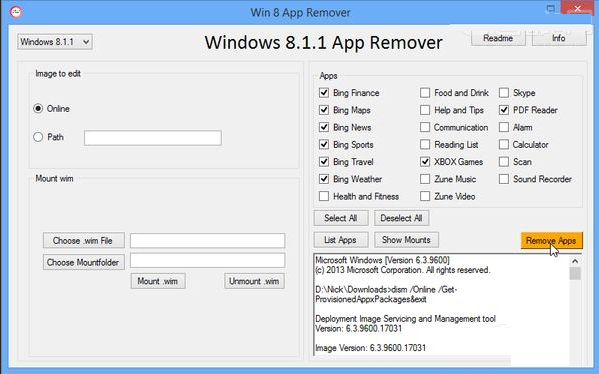
经过短暂等待后,所有可用的应用就会出现,你可以选择你不要的应用,或者直接全选,单击黄色的移除应用按钮选是;
操作到这里,你会觉得你面前的整个世界顿时都清净了,没有厌烦的预装软件的打扰,没有占用资源的烦恼。只是在这里需要为大家提示的是,你想恢复那些应用的话只能去Windows应用商店了哦。
Win8宽带连接不能保存密码问题解决办法
Windows8宽带自动链接拨号时每次都要输入密码,让人非常的不爽,怎么办呢?
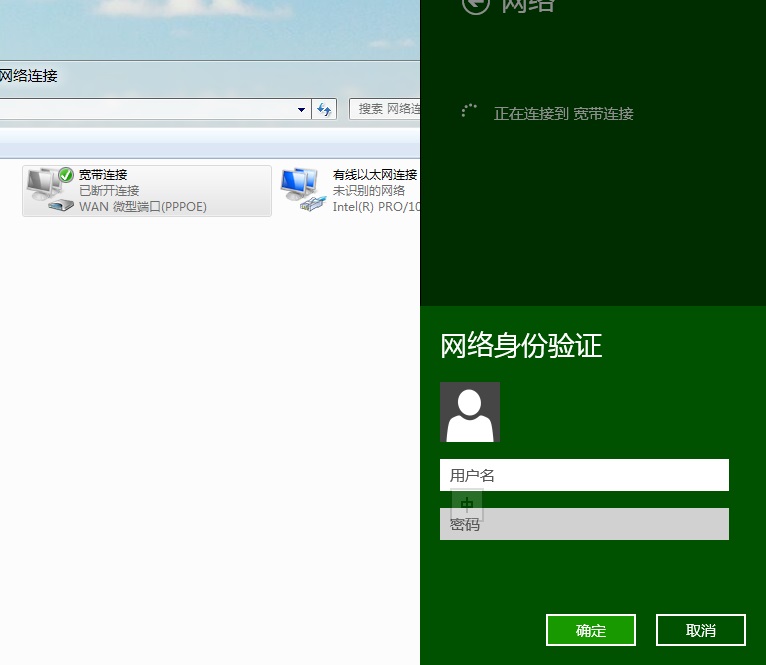
方法如下:
1、建立文本
2、输入:RASDIAL 宽带连接 用户名 密码
3、保持为 bat 格式:"宽带连接.BAT" 即可
点击宽带连接.BAT 就可以自动拨号了,方法处理 windows slate 系统外,其他的Win7、XP 也可以使用同样方法。
win8.1查看系统版本方法
win8.1查看系统版本方法是什么?下文将告诉大家win8.1系统版本号查询的技巧,有些朋友不知道自己使用的win8.1系统是什么版本,该从哪里进行查询呢?请继续往下看吧。
--法一、
通过右键点击开始菜单打开系统选项在打开的窗口中可以查看系统信息。
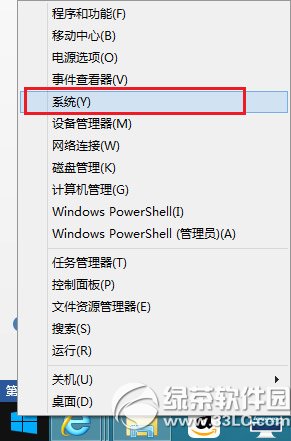
--法二、
打开超级菜单中的设置;
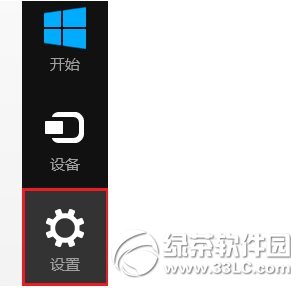
点击右下角更改电脑设置;

然后再点击电脑和设备;

点击后再点击电脑信息即可。